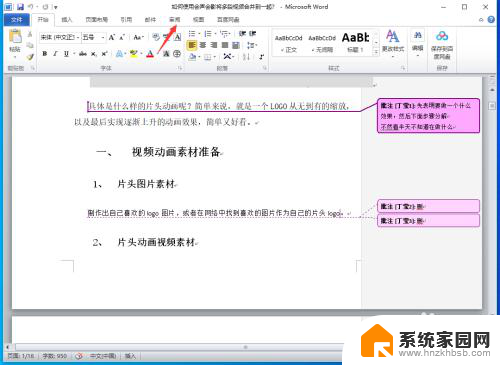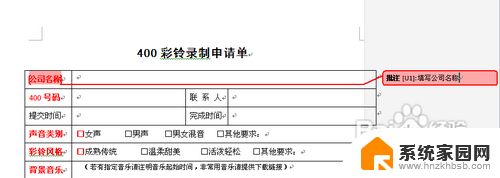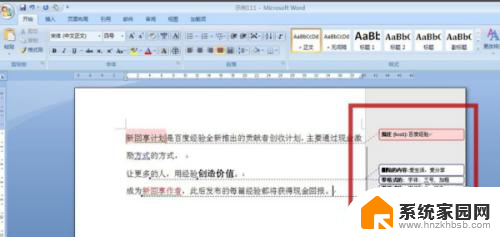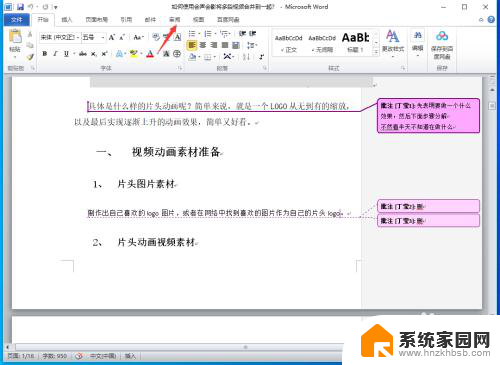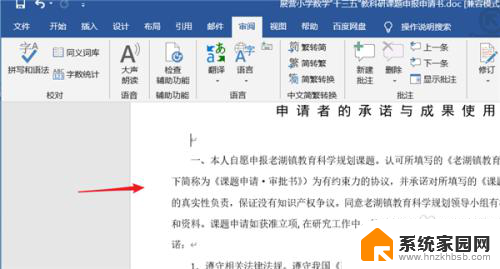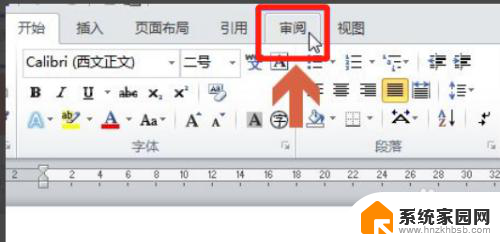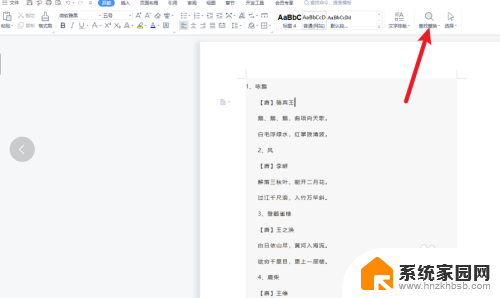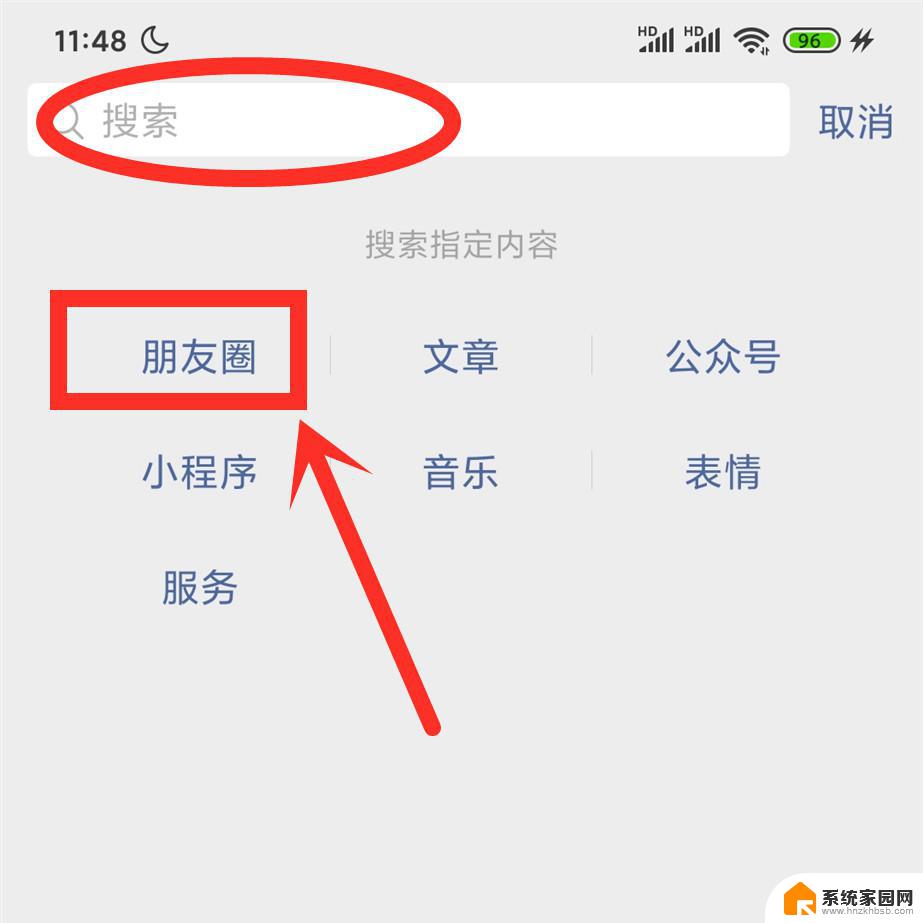word中怎样删除批注 Word如何一键删除所有批注
更新时间:2024-01-17 17:08:52作者:xiaoliu
在使用Word进行文档编辑时,我们常常会使用批注功能来进行讨论和标注,在文档完成后,我们往往需要一键删除这些批注,以使文档更加整洁和专业。Word中怎样删除批注呢?幸运的是Word提供了一键删除所有批注的功能,让我们能够轻松地去除文档中的所有批注。无论是修订文档、论文撰写还是合作编辑,这个功能都能帮助我们省去繁琐的删除操作,提高工作效率。接下来让我们一起了解一下Word中如何使用这个便捷的一键删除批注功能吧!
步骤如下:
1.我们打开Word文档之后,点击切换到审阅
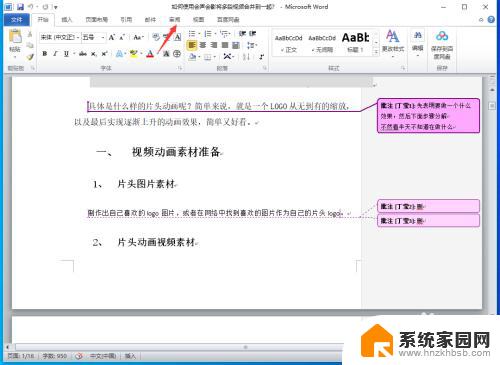
2.在文档右侧点击选中想要删除的批注
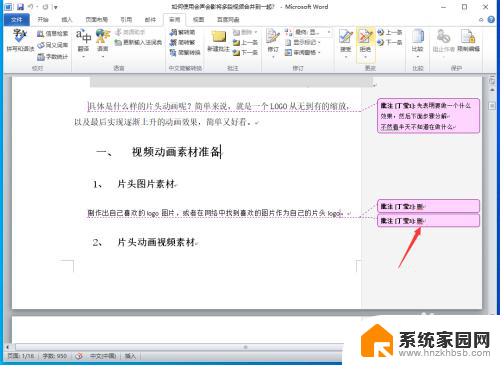
3.点击删除按钮
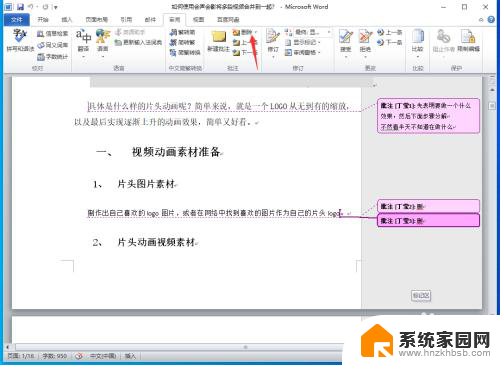
4.这样,所选中的批注内容就被删除了。当然,想要删除所有批注的话,点击选中任意一个批注即可
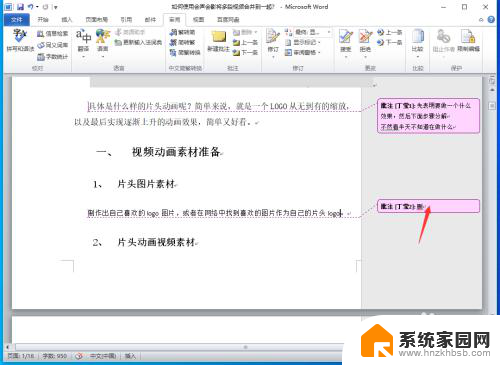
5.接着,点击打开删除按钮右侧的向下箭头图标
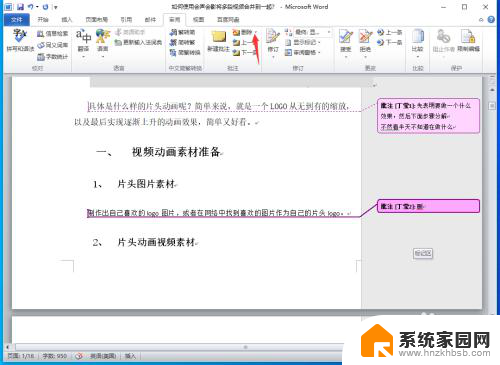
6.在弹出的菜单中选择删除文档中的所有批注
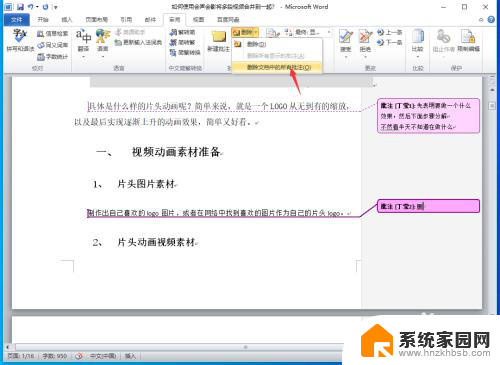
7.这时,word文档中所有批注内容就被一键清空了

以上就是在 Word 中删除批注的全部内容的方法,需要的用户可以按照以上步骤进行操作,希望对大家有所帮助。